Ежедневно люди сталкиваются с сотнями рекламных баннеров, объявлений и роликов в сети. Они демонстрируются настолько назойливо, что порой посещение любимого сайта и поиск важной информации становятся испытанием. Проблеме подвержены все пользователи интернета, а реклама присутствует даже внутри популярного Yandex Browser.
Некоторые сервисы предлагают платную подписку с отключением лишних блоков, но большинство сайтов не может предоставить подобной альтернативы. Проблему все же можно решить. Достаточно разобраться, как отключить рекламу в Яндекс Браузере сразу на всех порталах, и проследовать инструкциям. Ваши действия зависят от того, на каком устройстве используется программа.
Как отключить рекламу в Яндекс Браузере на компьютере
В десктопном Яндекс Браузере можно заметить отображение рекламы не только на сторонних сайтах, но и на домашней странице. Разработчики внедрили в программу специальные блоки с интересными предложениями для пользователей. Однако весь рекламный контент от сервисов Яндекса можно легко убрать. Для этого достаточно отключить опцию показа соответствующих блоков с помощью внутренних настроек. Вместе с этим можно также запретить показ рекламы в целом. Программа располагает проработанным функционалом и легко блокирует баннеры с лишней информацией.
Базовая настройка браузера для отключения рекламных блоков:
- Откройте браузер от Яндекса. Кликните по кнопке с настройками в правом верхнем углу, перейдите к «Интерфейсу».
- Внутри раздела «Новая вкладка» нажмите по настройке рекламных блоков, снимите галочки со всех пунктов. Убедитесь в отсутствии объявлений, перейдите на страницу Яндекса.
- Повторно нажмите значок с настройками, откройте «Инструменты» и найдите пункт «Блокировка рекламы». Установите галочки. Теперь вы не будете не видеть излишней рекламы с ненужными объявлениями.
- Кликните по вкладке «Дополнения» в верхнем меню настроек, пролистайте страницу до раздела безопасности. Переключите все тумблеры в активное положение, включая AdGuard.
Такой настройки достаточно, чтобы выполнить блокировку рекламного контента внутри сервисов Яндекса, отключить всплывающие баннеры с громкими видео на сторонних сайтах и избежать демонстрации шокирующих материалов. Однако многие блоки все равно останутся.
Для более эффективной блокировки навязчивой рекламы рекомендуется воспользоваться популярным расширением для браузера под названием Adblock Plus. Его можно найти в магазине Chrome. Достаточно перейти к разделу популярных дополнений и выбрать нужное в списке либо вбить его название в поисковую строку. Adblock полностью избавляет от назойливой рекламы и блокирует всплывающие окна любого характера.
Как настроить расширение Adblock:
- Откройте страницу плагина Adblock в магазине Chrome, нажмите кнопку «Добавить в Яндекс.Браузер». Дождитесь завершения процедуры.
- Кликните по значку расширения на верхней панели плагинов правой кнопкой, нажмите «Настройки». В общем разделе выключите пункт «Допустимая реклама», если хотите после установки дополнения не видеть вообще никаких предложений.
- Внесите в «Белый список сайтов» порталы, где нет необходимости убирать контекстную рекламу и различные баннеры. Если такие отсутствуют, оставьте его без изменений.
Если при использовании расширения вылезла всплывающая реклама или появился блок с объявлениями, то нужно кликнуть левой кнопкой мыши по его значку, выбрать «Заблокировать элемент» и нажать по нежелательному объекту. Adblock внесет информацию в базу и предотвратит его дальнейшую демонстрацию. Если он не заблокирует рекламу, следует обратиться в поддержку и помочь разработчикам, передав информацию по пункту «Сообщить о проблеме». Аналогичным образом можно временно избавиться от объявлений с помощью встроенных инструментов браузера. Достаточно нажать «Скрыть мешающую рекламу». После нужно выделить ненужные элементы.
Иногда пользователю начинает активно демонстрироваться шокирующая реклама с провокационными предложениями. Если внутренние средства браузера и популярное расширение не помогают от нее избавиться, то это может свидетельствовать о посещении вредоносных сайтов. Удаление рекламных вирусов – не такая простая задача. Поэтому придется воспользоваться антивирусной программой. Зачастую удаления вредоносных файлов бывает недостаточно, а вирусная реклама появляется вновь. В таких случаях проблему можно решить только комплексной чисткой. Тогда появление рекламных блоков прекратится.
Как отключить рекламу в Яндекс Браузере на телефоне
Удаление рекламных материалов на сайтах на смартфоне происходит схожим образом. Потребуется выполнить базовую настройку браузера и установить специализированное расширение. После этого всплывающая реклама исчезнет вместе с различными объявлениями в блоках. Однако отключение не будет полным. Браузер блокирует нежелательные блоки и убирает рекламу. Только касается это элементов, получивших негативную оценку экспертов. Остальные показы рекламы остаются.
Как убрать рекламу базовой настройкой браузера:
- Запустите браузер от Яндекса, нажмите кнопку с тремя полосками для открытия меню, перейдите к настройкам, выберите раздел «Блокировка рекламы».
- Активируйте с помощью тумблеров отключение шокирующей и мешающей рекламы, внесенной в базу Яндекса.
Убрать всплывающие баннеры с рекламными объявлениями умеренного характера можно с помощью расширений. Они работают в тестовом режиме и могут давать сбои. Поэтому популярный Adblock остается несовместимым с мобильным браузером. Вместо него подойдет uBlocker. Чтобы убрать рекламу, достаточно установить расширение из официального магазина Chrome. После этого не будут появляться никакие всплывающие окна или объявления в блоках. Также исчезнут рекламные ролики и вставки на YouTube.
Не менее эффективно популярное приложение с названием AdGuard. Блокировщик рекламы устанавливается отдельно и защищает сразу все устройство. После его запуска произойдет удаление баннеров и блоков с объявлениями во всем смартфоне. Появление рекламы будет исключено, программа заблокирует любые попытки ее демонстрации. Настроить AdGuard очень просто, так как он автоматически соединяется с сервером и скачивает информацию. Достаточно установить его и активировать. После этого исчезнет вся надоедливая реклама. Программа также доступна для ПК.
Как отключить AdBlock в браузере Яндекс — инструкция
Активировать и отключить AdBlock в браузере Яндекс можно с помощью панели управления расширениями, установленными в веб-обозревателе. Здесь же можно изменить базовые настройки блокировщика рекламы, задать нужные параметры работы.
- Как использовать AdBlock в Яндекс.Браузере с комьютера
- Инструкция по установке
- Управление блокировщиком
- Удаление расширения из браузера
- Как использовать AdBlock на смартфоне
Как использовать AdBlock в Яндекс.Браузере с комьютера
AdBlock – универсальных инструмент для тех, кому наскучила реклама на просторах Интернета. Использование онлайн-сервиса поможет устранить со страниц маркетинговые публикации разного формата – всплывающие окна, баннеры на весь экран или большую его часть, встроенные в видео ролики.
Функции AdBlock активируются на любых веб-страницах, в том числе в популярных социальных сетях.
Инструкция по установке
Чтобы загрузить AdBlock в Яндекс.Браузере:
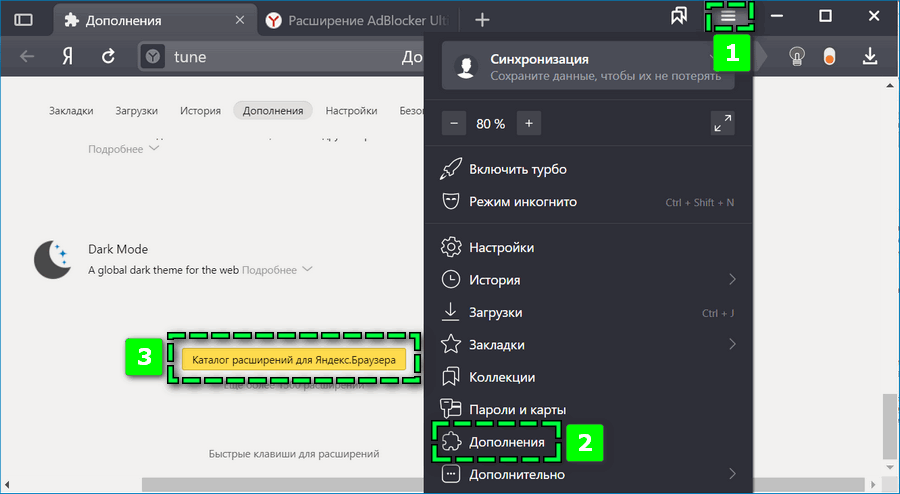
- Кликните по иконке в виде тех параллельных прямых на верхней панели.
- Перейдите в раздел «Дополнения».
- Пролистайте страницу вниз и нажмите на ссылку «Каталог расширений».
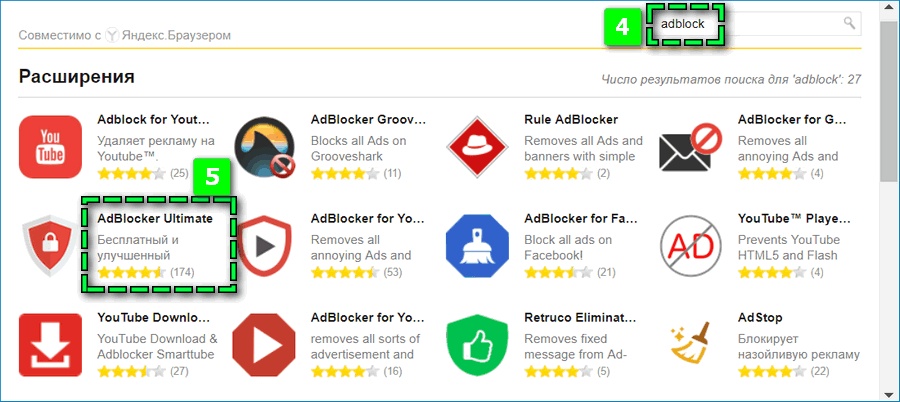
- Найдите с помощью поисковой строки AdBlocker и выберите из перечня доступную версию.

- Нажмите на «Добавить» — подтвердите действие во всплывающем окне.
Расширение включится автоматически. В новой вкладке появится информация о блокировщике, ознакомиться с которой можно только на английском языке.
В каталоге расширений Яндекс.Браузера на данный момент представлена устаревшая версия – AdBlocker Ultimate. Чтобы установить последнее обновление перейдите по ссылке.
Управление блокировщиком
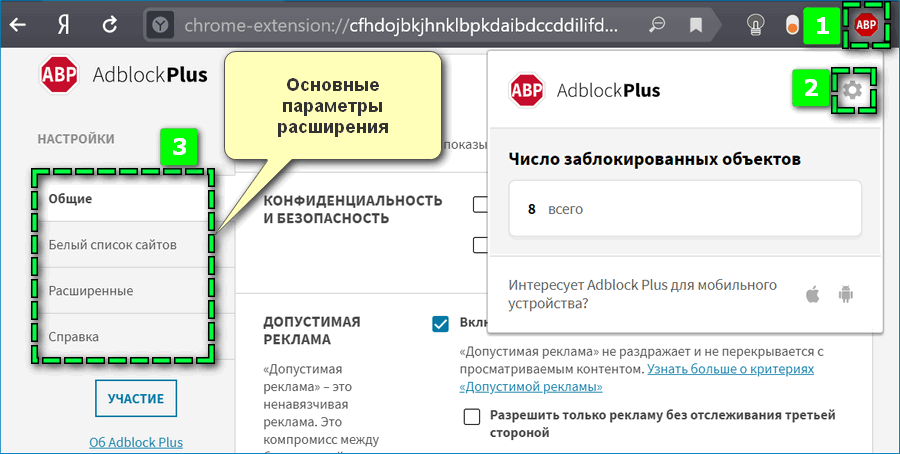
Основную панель управления AdBlock можно найти, если кликнуть на иконку блокировщика в верхней панели веб-обозревателя. Во меню отобразится статистика по количеству скрытой рекламы на текущем сайте и за весь период использования браузера.
Нажмите на значок шестеренки в правом верхнем углу. Откроется новая вкладка, где можно настроить следующее:
- параметры конфиденциальности и безопасности;
- доступ «допустимой рекламы» в виде ненавязчивых публикаций, которые позволяют получать доход владельцам сайтов;
- интерфейс AdBlock;
- языки используемых веб-страниц;
- белые списки сайтов, на которых не будет блокироваться реклама;
- встроенные и личные фильтры.
Перечисленные опции можно настроить только в версии AdBlock Plus. Старые версии позволяют изменять только три последних параметра.
Удаление расширения из браузера
Чтобы в Яндекс.Браузере полностью выключить AdBlock на десктопном устройстве:
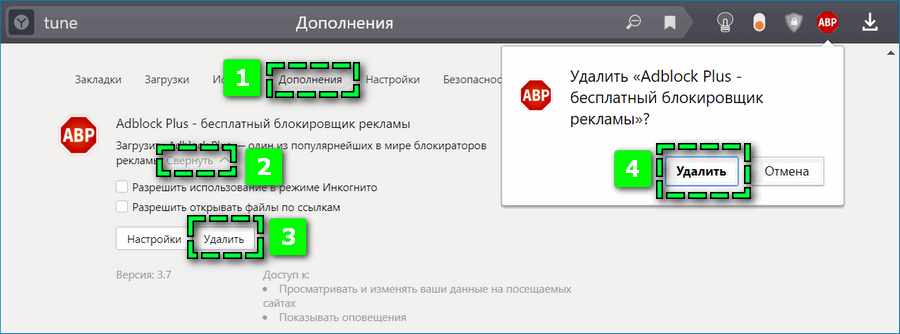
- Перейдите в окно «Дополнения» веб-обозревателя.
- Найдите в перечне доступных расширений AdBlock.
- Кликните на ссылку «Подробнее» рядом с описанием.
- Выберите «Удалить» и подтвердите действие.
AdBlock будет полностью удален с браузера. В открывшейся вкладке можно указать причину данного действия или переустановить блокировщик.

Вместо того, чтобы стирать из памяти компьютера расширение, можно временно отключить АдБлок при работе в браузере Яндекс. Справа от описания дополнения найдите ползунок и переключить его в состояние «Выкл.» — иконка должна стать серой.
Как использовать AdBlock на смартфоне
Установить AdBlock на телефоны с операционной системой Android или IOS можно только для встроенных веб-обозревателей – Safari, интернет Samsung или Firefox. Альтернативный вариант – загрузить на смартфон специальный браузер с функцией блокировки .
Несмотря на ограничения, версии Яндекс.Браузера для мобильных устройств имеют встроенную возможность скрывать навязчивую рекламу. Для активации функции:
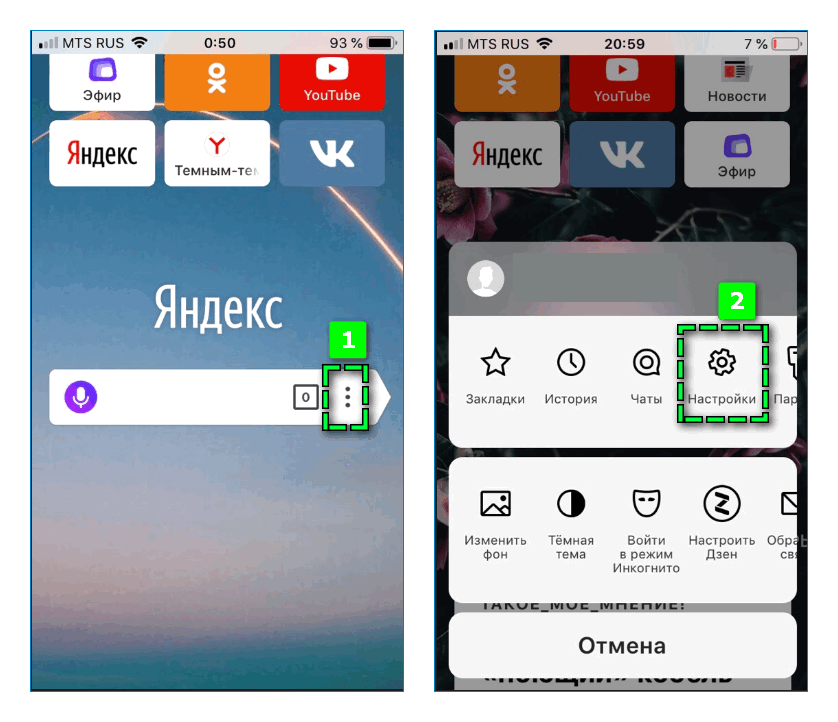
- кликните по иконке в виде трех точек, расположенной справа от строки поиска на главном экране;
- перейдите в «Настройки»;
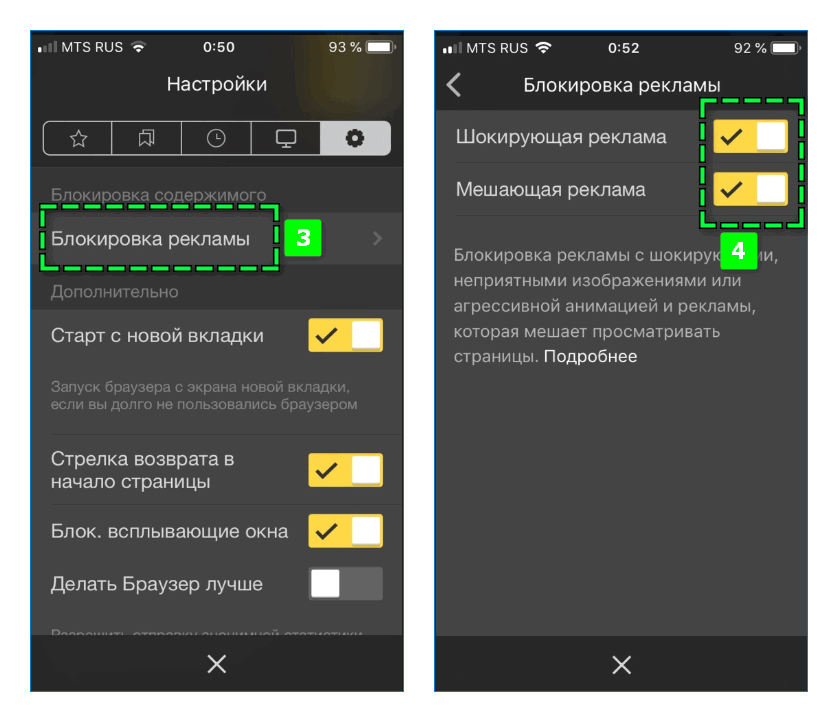
- пролистайте страницу до раздела «Блокировка содержимого»;
- откройте пункт «Блокировка рекламы»;
- переместите вправо ползунки на обоих параметрах.
Активировать функцию можно на мобильных устройствах IOS версии 11.0 и выше.
Блокировщик рекламы делает работу в браузере Яндекс приятнее и удобнее, поскольку пользователю не мешают надоедливые баннеры. Однако воспользоваться функционалом AdBlock можно только при открытии веб-обозревателя с компьютера.
Как отключить Яндекс.Директ в Яндекс.Браузере
Яндекс.Директ — контекстная реклама от одноименной компании, которая отображается на многих сайтах в интернете и может быть неудобной для пользователей. В лучшем случае это реклама просто в форме текстовых объявлений, но может быть и в виде анимационных баннеров, которые отвлекают и отображают совершенно ненужный товар.
Такая реклама может пропускаться даже если у вас установлен блокировщик рекламы. К счастью, отключить Яндекс.Директ несложно, и из этой статьи вы узнаете, как избавиться от назойливой рекламы в сети.
Важные нюансы блокировки Яндекс.Директа
Иногда даже блокировщик рекламы может пропускать контекстную рекламу Яндекс, что уж говорить про тех пользователей, чьи браузеры и вовсе не оснащены подобными программами. Обратите внимание: приведенные ниже рекомендации не всегда помогают избавиться от этого типа рекламы на 100%. Дело в том, что заблокировать весь Директ за раз не представляется возможным ввиду постоянного создания новых правил, работающих в обход пользовательской блокировки. По этой причине может потребоваться периодическое ручное добавление баннеров в список блокировки.
Мы не рекомендуем использовать Adguard, поскольку разработчики этого расширения и браузера находятся в партнерских отношениях, в связи с чем домены Яндекса занесены в «Исключения» блокировщика, изменить которые пользователю не разрешается.
Этап 1: Установка расширения
Далее речь пойдет об установке и настройке двух наиболее популярных дополнений, работающих с фильтрами — именно такие настраиваемые блокировщики нам и нужны. Если вы пользуетесь другим расширением, проверьте у него наличие фильтров в настройках и действуйте по аналогии с нашими инструкциями.
AdBlock
Рассмотрим, как убрать Яндекс.Директ, используя самое популярное дополнение AdBlock:
- Установите дополнение из Google Webstore по этой ссылке.
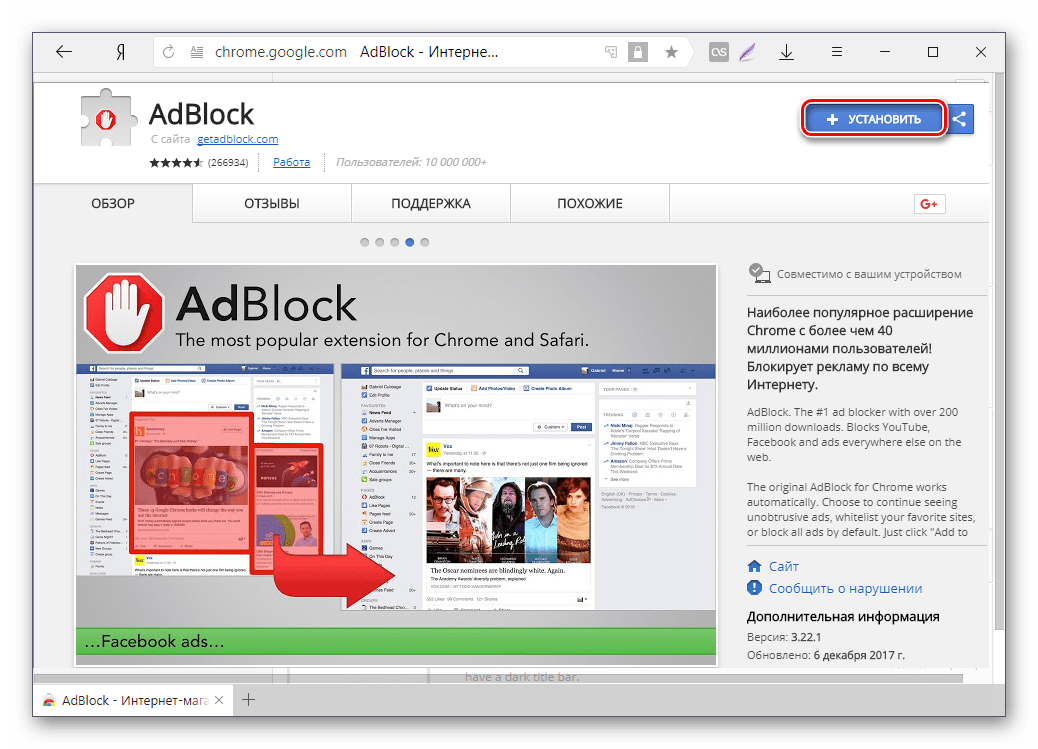
Зайдите в его настройки, открыв «Меню» >«Дополнения».
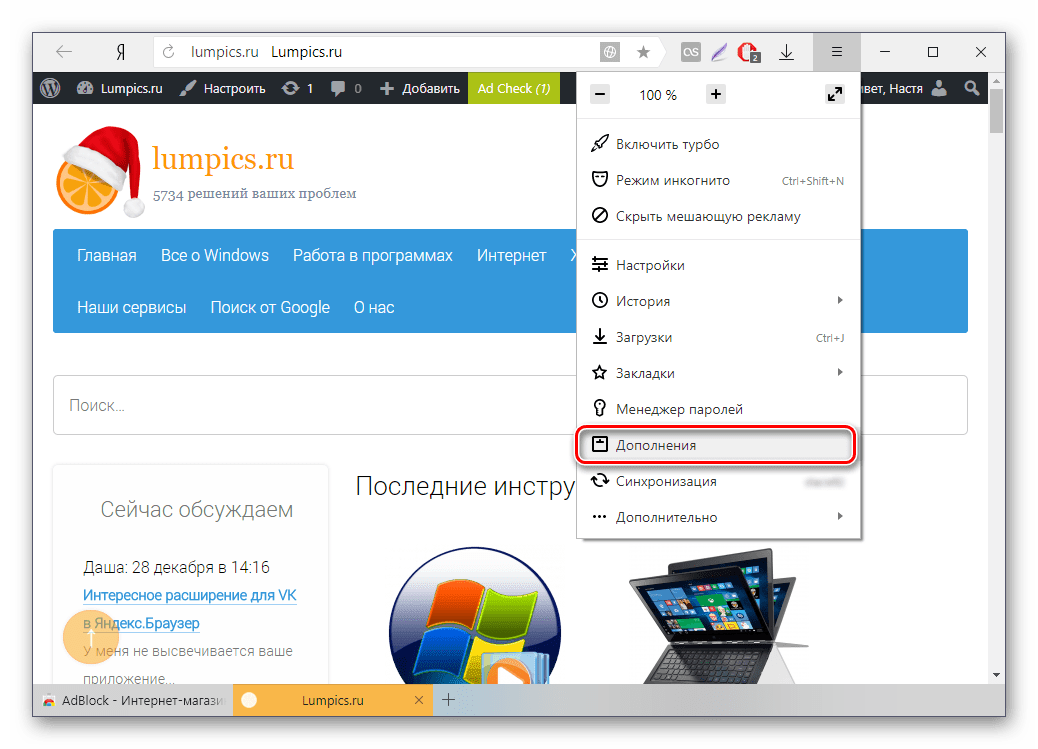
Опуститесь вниз страницы, найдите AdBlock и кликните по кнопке «Подробнее».
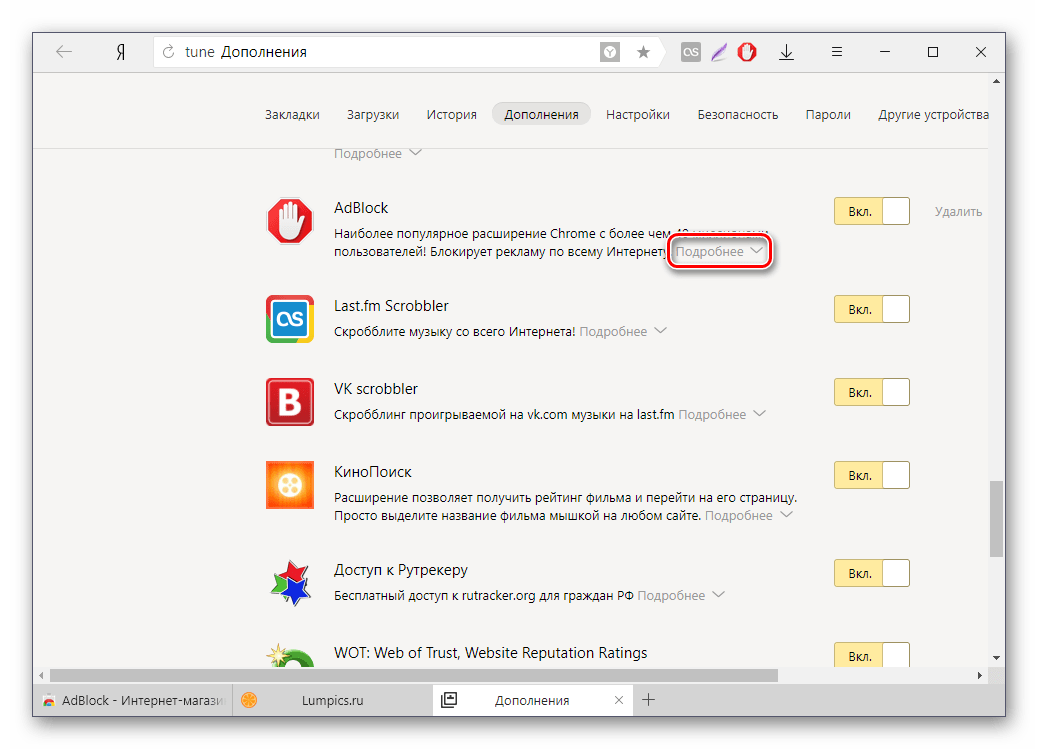
Нажмите на «Настройки».
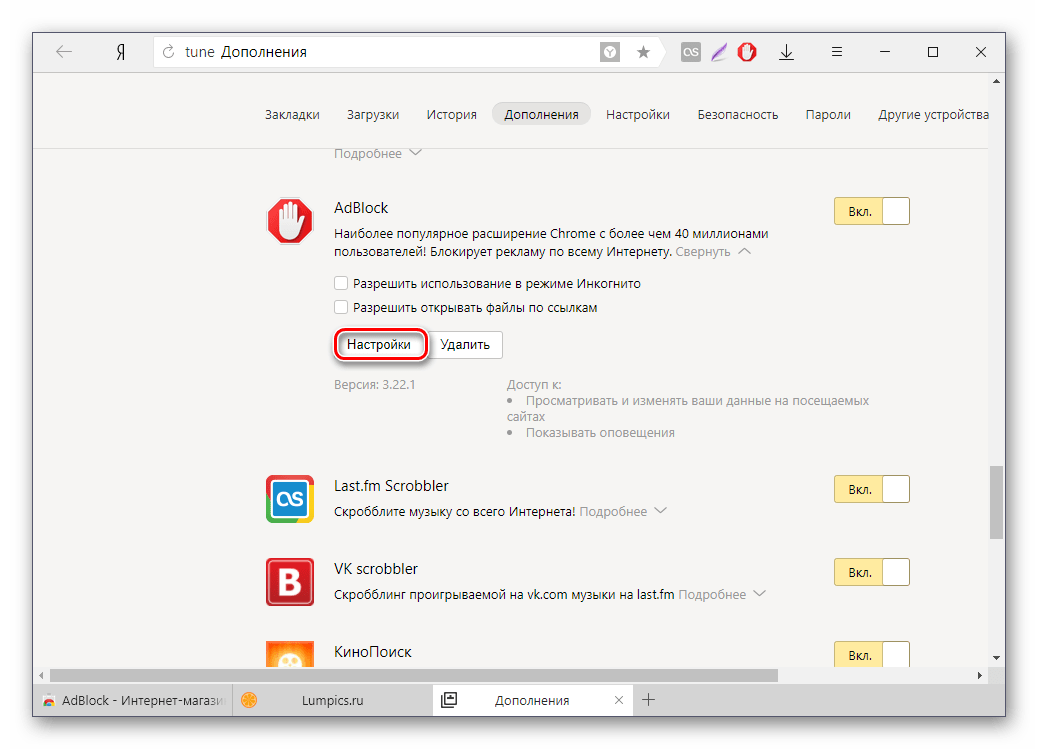
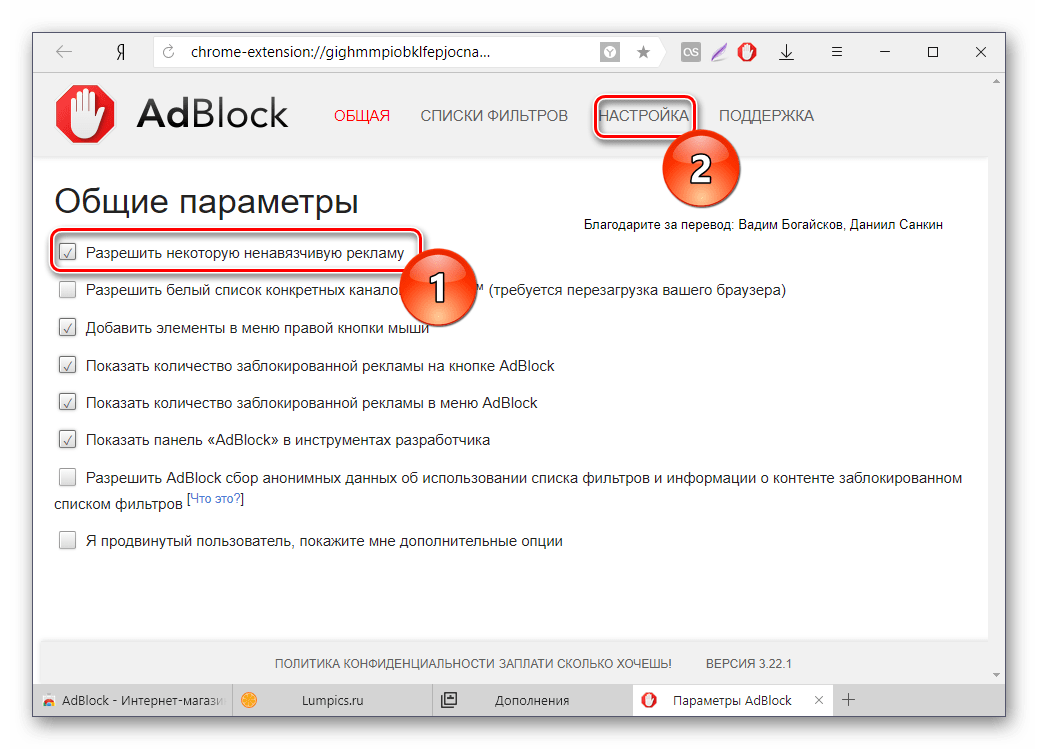
Щелкните по ссылке «Блокировать рекламу по её URL» и в блок «Домен страницы» введите следующий адрес:
an.yandex.ru
Если вы не житель России, то измените домен .ru на тот, что соответствует вашей стране, например:
an.yandex.ua
an.yandex.kz
an.yandex.by
После этого нажмите «Блокировать!».
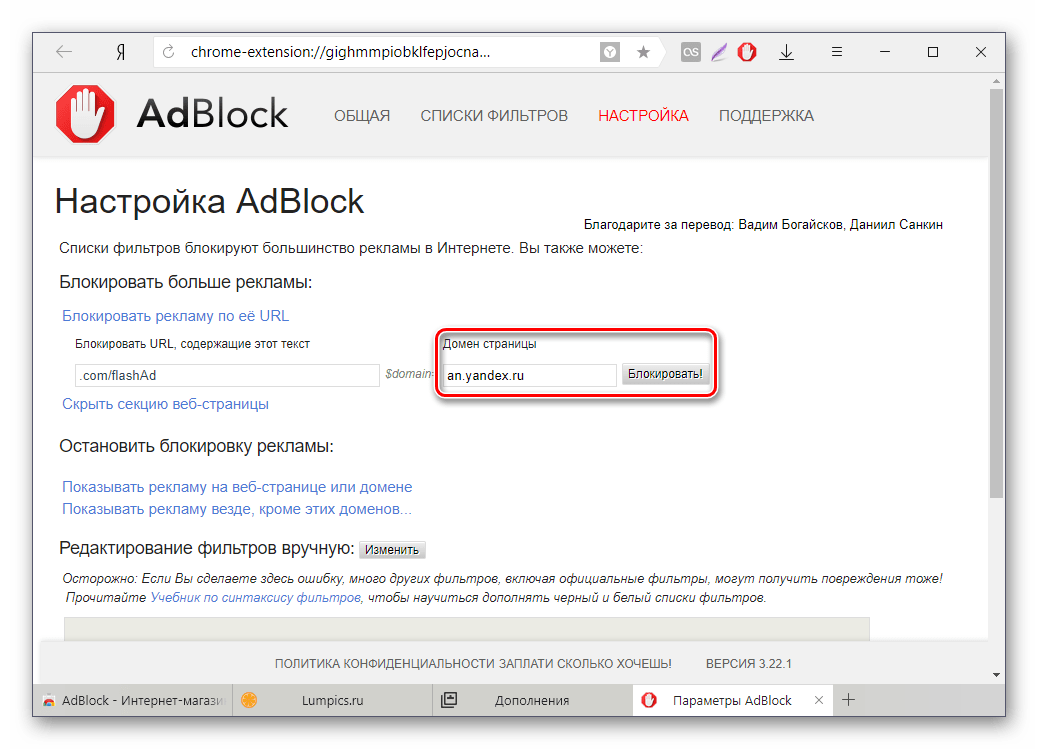
То же самое повторите со следующим адресом, при необходимости изменив домен .ru на нужный:
Добавленный фильтр отобразится ниже.
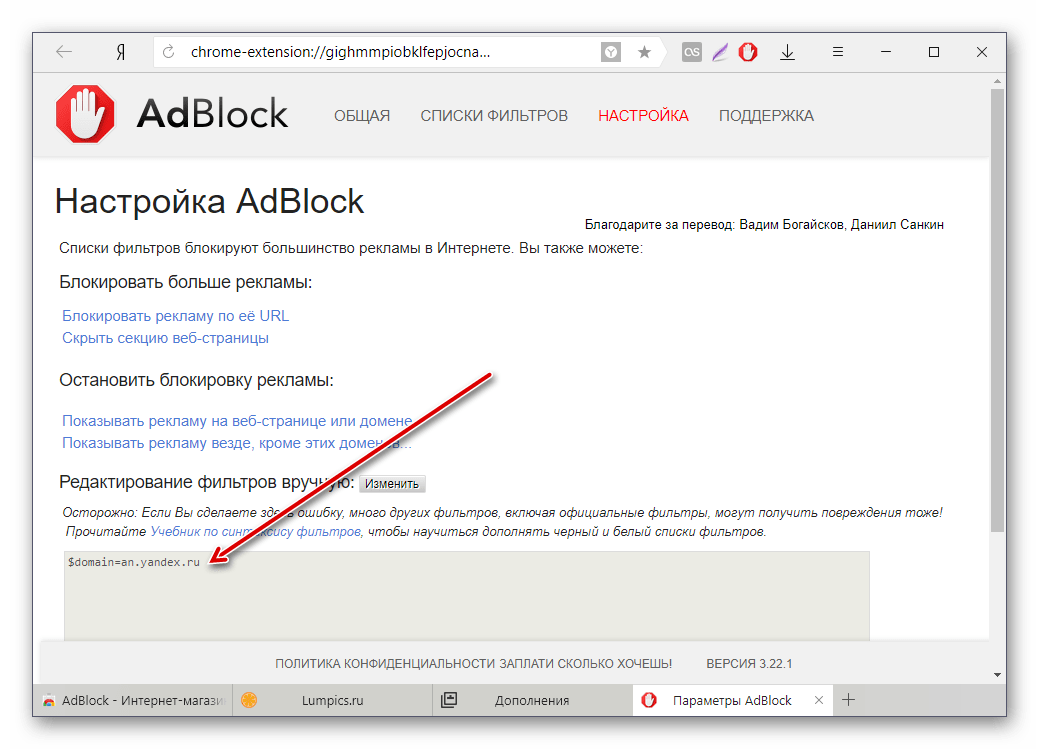
uBlock
Еще один известный блокировщик может эффективно справиться с контекстными баннерами, если его правильно настроить. Для этого:
-
Установите расширение из Google Webstore по этой ссылке.
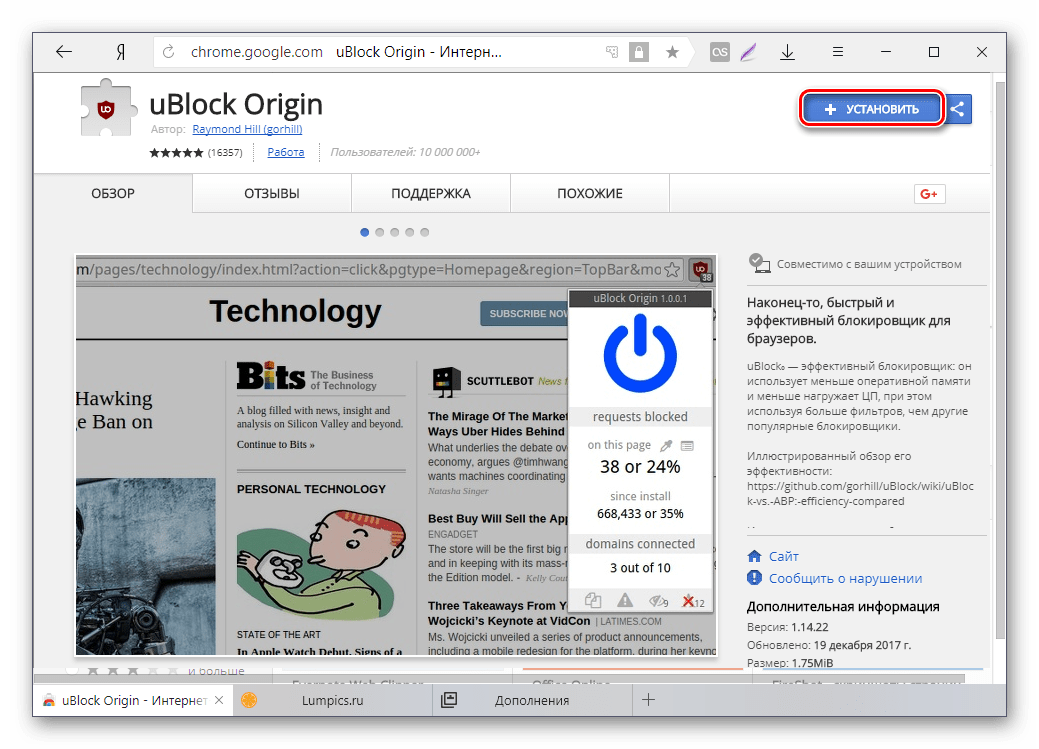
Откройте его настройки, зайдя в «Меню» >«Дополнения».
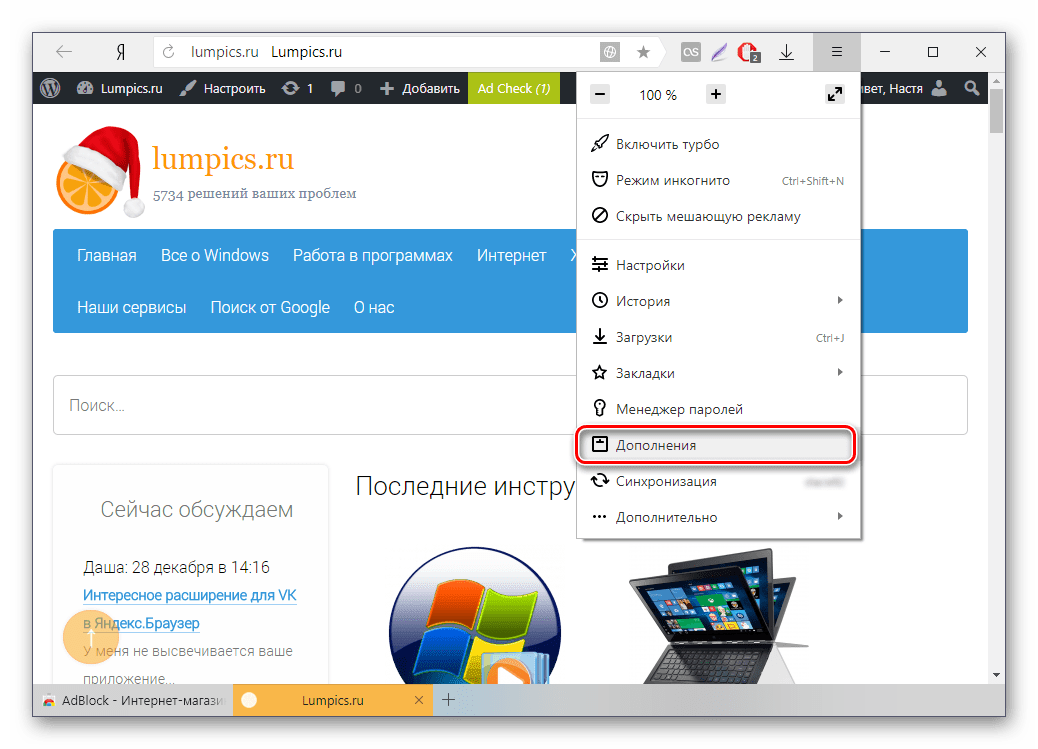
Опуститесь вниз списка, кликните по ссылке «Подробнее» и выберите «Настройки».
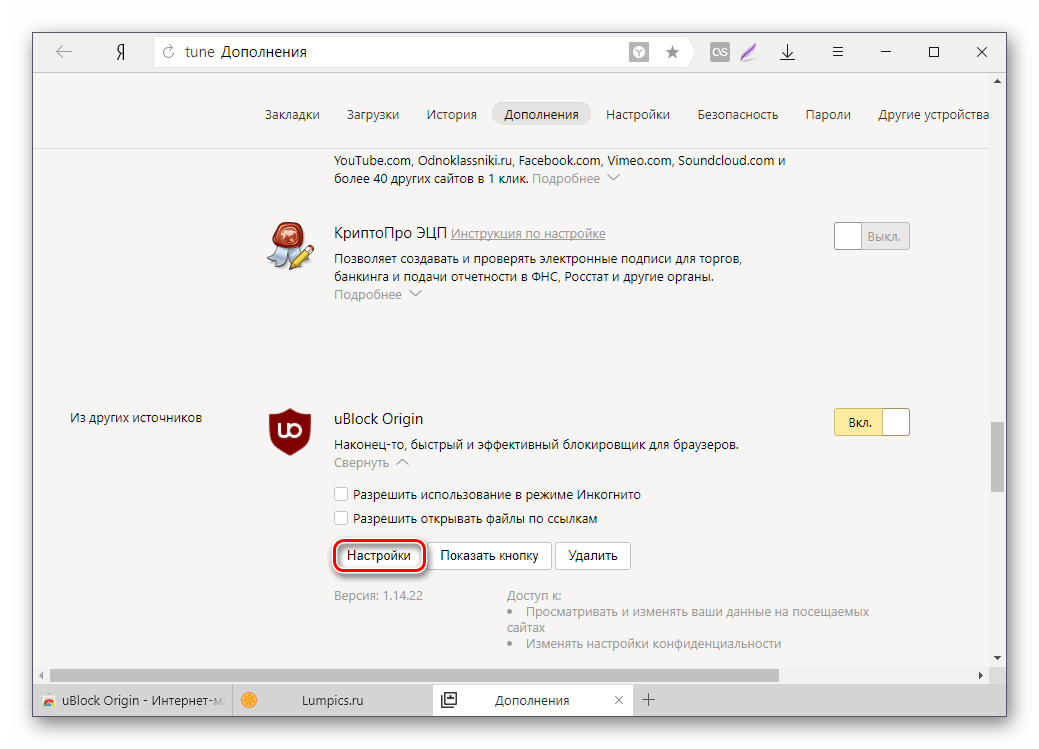
Переключитесь во вкладку «Мои фильтры».
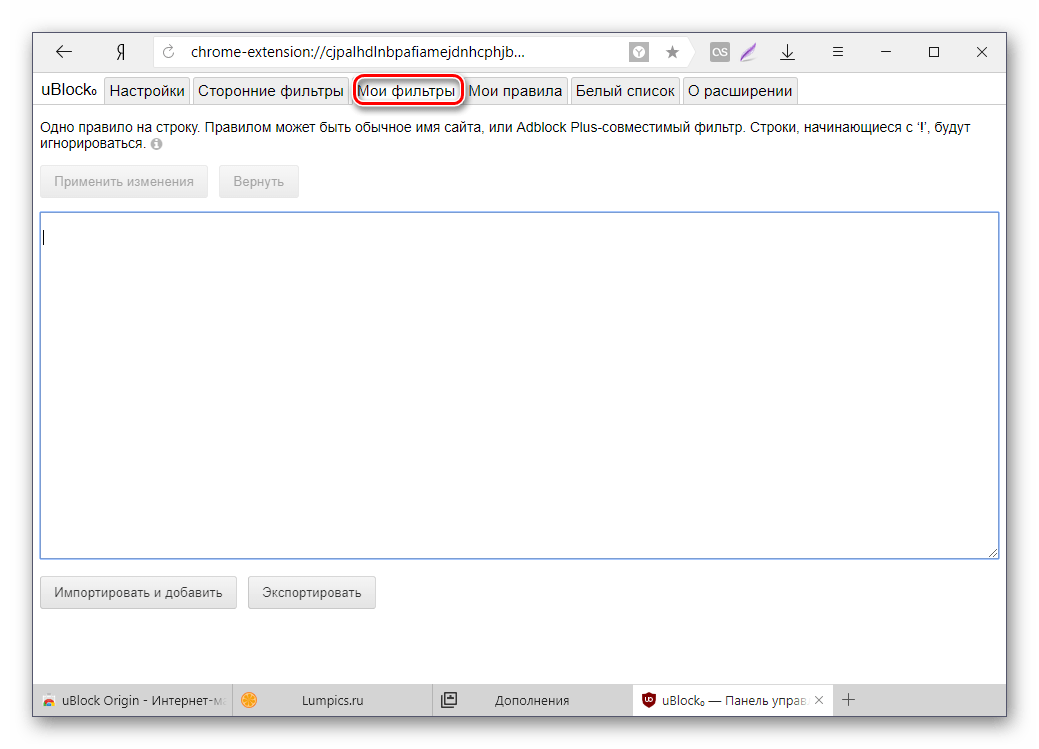
Выполните шаг 6 из инструкции выше и нажмите «Применить изменения».
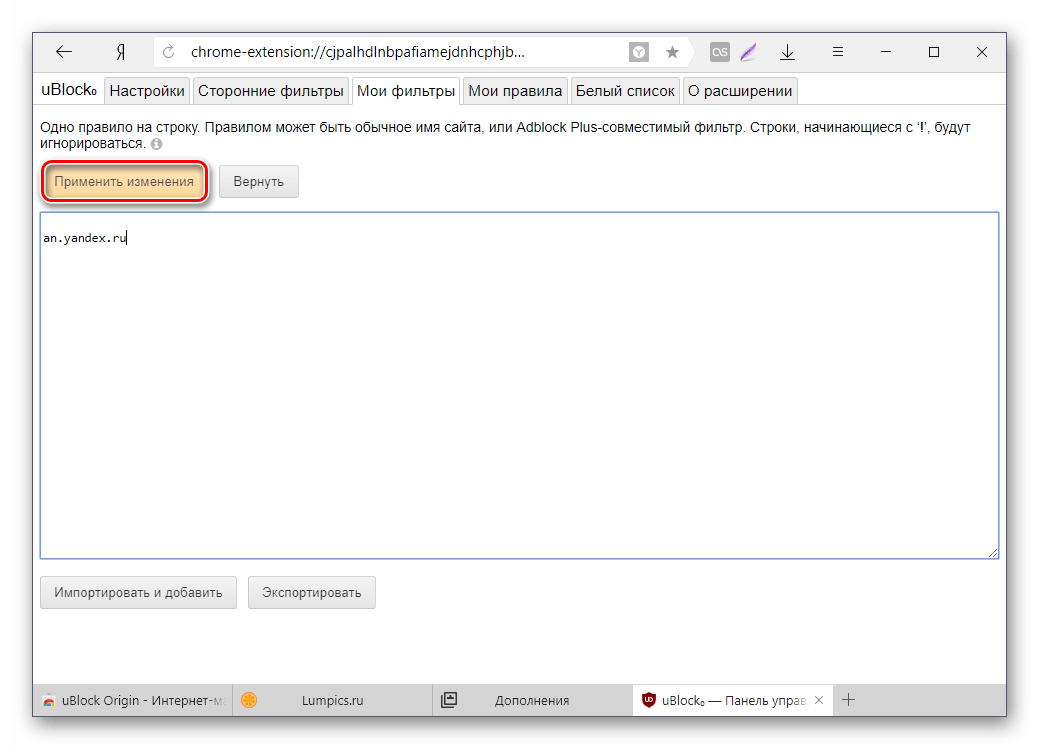
Этап 2: Очистка кэша браузера
После того, как фильтры были созданы, требуется очистить кэш Яндекс.Браузера, чтобы объявления не подгружались оттуда. О том, как очищать кэш, мы уже рассказывали в другой статье.
Этап 3: Ручная блокировка
Если какая-то реклама прошла через блокировщика и фильтры, можно и нужно блокировать его вручную. Процедура для AdBlock и uBlock примерно одинаковая.
AdBlock
-
Нажмите по баннеру правой кнопкой мыши и выберите пункт «AdBlock» >«Блокировать эту рекламу».
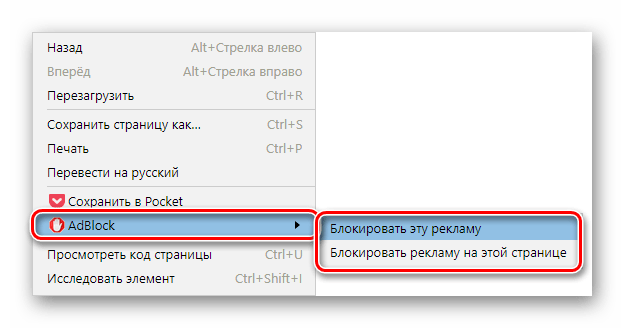
Перетаскивайте регулятор до тех пор, пока объект не исчезнет со страницы, затем нажмите кнопку «Выглядит хорошо».
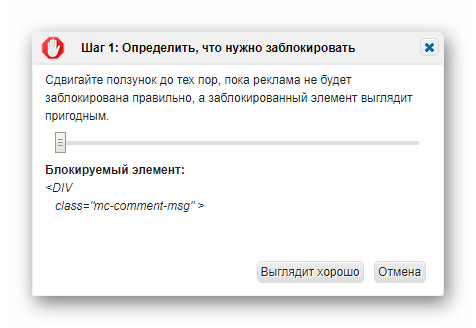
uBlock
-
Кликните по рекламе правой кнопкой мыши и используйте параметр «Заблокировать элемент».
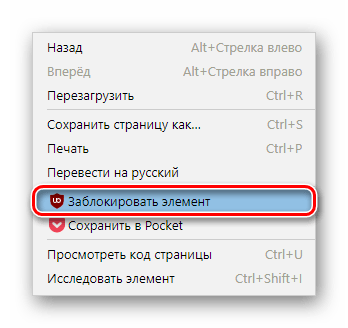
Выделите нужную область кликом мышки, после чего внизу справа появится окно со ссылкой, которая будет заблокирована. Нажмите «Создать».
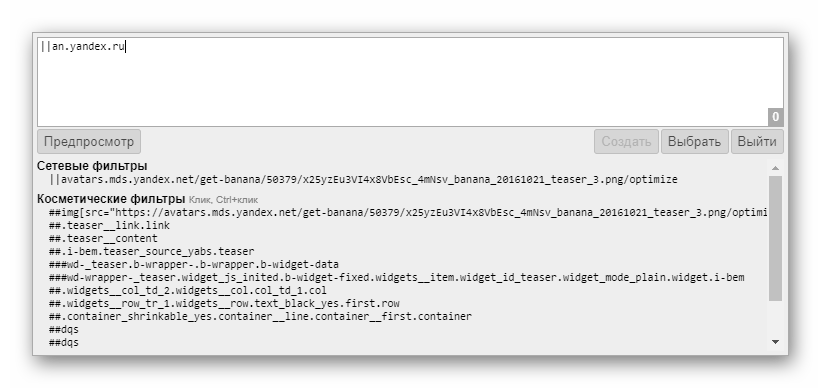
На этом все, надеемся, данная информация помогла вам сделать времяпровождение в сети еще более комфортным.
 Мы рады, что смогли помочь Вам в решении проблемы.
Мы рады, что смогли помочь Вам в решении проблемы.
Добавьте сайт Lumpics.ru в закладки и мы еще пригодимся вам.
Отблагодарите автора, поделитесь статьей в социальных сетях.
 Опишите, что у вас не получилось. Наши специалисты постараются ответить максимально быстро.
Опишите, что у вас не получилось. Наши специалисты постараются ответить максимально быстро.
Как отключить рекламу Яндекс Директ в браузере — инструкция
Всплывающая реклама часто мешает при просмотре сайтов, закрывает контент и предлагает ненужный товар. Отключить Яндекс.Директ в Яндекс.Браузере несложно, для этого есть несколько способов.
- Способы блокировки Яндекс.Директ
- Установка программы для блокировки
- Отключение вручную
Способы блокировки Яндекс.Директ
Есть множество способов блокировки нежелательной рекламы в Яндекс.Браузере:
- плагины AdBlock, uBlock и другие;
- антивирусы, установленные на ПК;
- стандартный блокировщик, встроенный в Я.Браузер — Adguard;
- режим инкогнито при посещении сайтов;
- регулярная очистка кэша (истории просмотров сайтов).
Заблокировать всплывающие баннеры можно как на компьютерах, ноутбуках, так и на смартфоне.
Важно! Браузер от Яндекса имеет собственный блокировщик, но его недостаточно, так как между производителем расширения и Яндексом есть договоренность, по которой реклама Яндекс.Директ не блокируется. Поэтому использовать плагин лучше вместе с другим, например, AdBlock.
Современные антивирусы позволяют избежать рекламы. Чтобы ограничить баннеры, необходим брандмауэр, поэтому при выборе антивируса следует обратить на его наличие.
Режим инкогнито позволяет избежать назойливых объявлений, потому что они появляются на основе сбора информации. Так как посещение сайтов происходит в скрытом режиме, информация не собирается.
Установка программы для блокировки
Чтобы убрать рекламу в браузере, существует несколько видов плагинов, созданных автоматически блокировать спам. Самый популярный и универсальный — Adblock.
Чтобы установить расширение, необходимо следовать инструкции:
- Скачайте плагин из Google WebStore. Чтобы найти его в онлайн-маркете, достаточно ввести название в строку поиска.
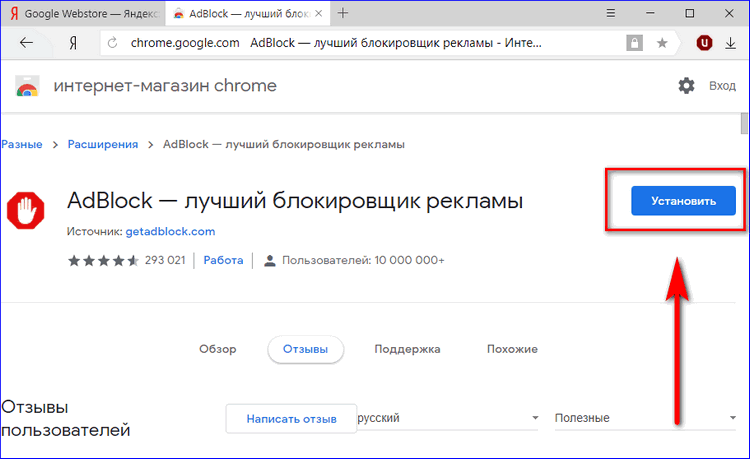
- Откроется вкладка с предложением оплаты плагина, её можно просто закрыть или выбрать любую цену от 250 до 5000 рублей.
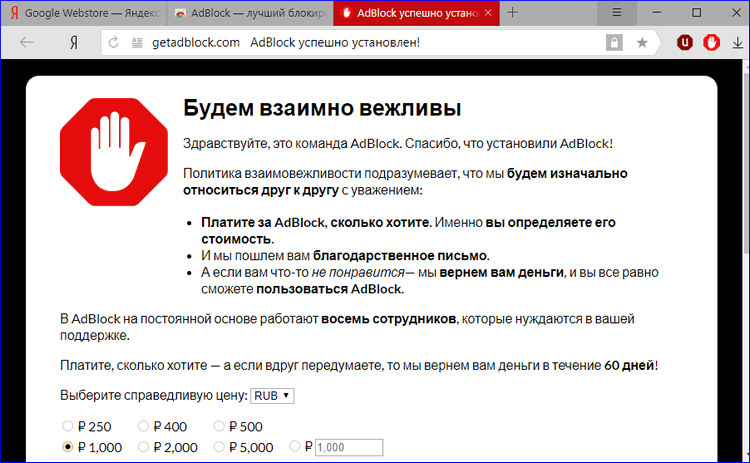
- На панели управления найдите значок AdBlock и нажмите “Настройки” (значок шестеренки).
- Откроется страница с общими настройками, где следует убрать метку с первого пункта, затем сразу перейдите в раздел “Настроить”.
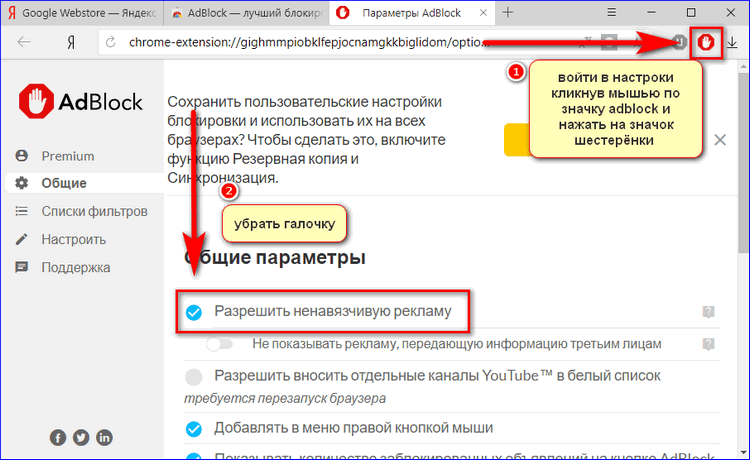
- Кликните на “Заблокировать рекламу по ее URL”, введите один или все адреса yandex.ru, an.yandex.ua, an.yandex.kz, an.yandex.by .
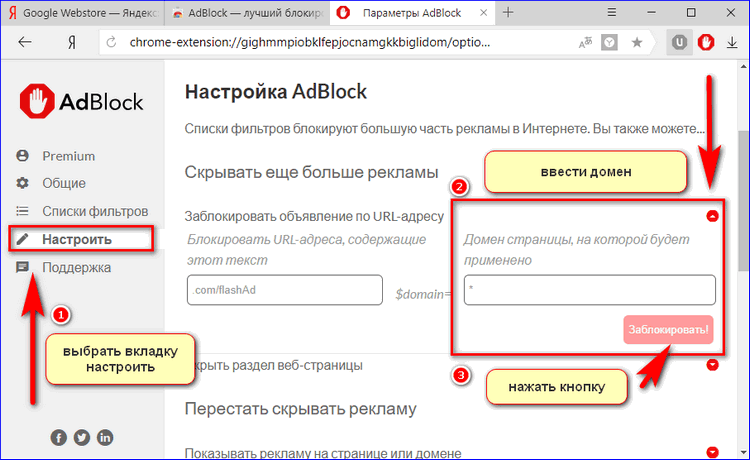
Все добавленные домены отразятся на странице.
Второй по популярности плагин — uBlock. Чтобы расширение активно блокировало баннеры, его необходимо правильно настроить:
- Расширение скачивается в Google WebStore кликом по кнопке “Установить”.
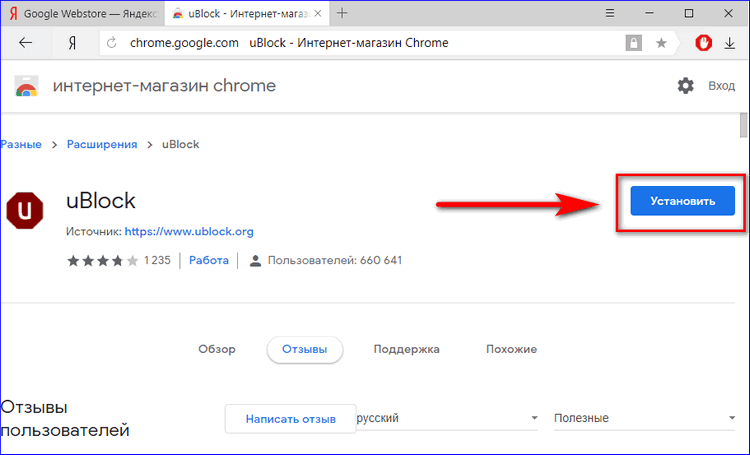
- Вверху панели браузера появится значок uBlock. После того как он станет разноцветным, кликните по нему левой кнопкой мышки и выберите “Настройки” (значок шестеренки).
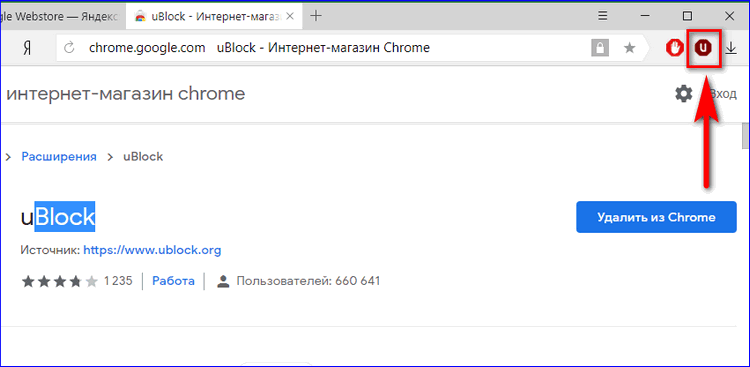
- Выберите “Мои фильтры”.
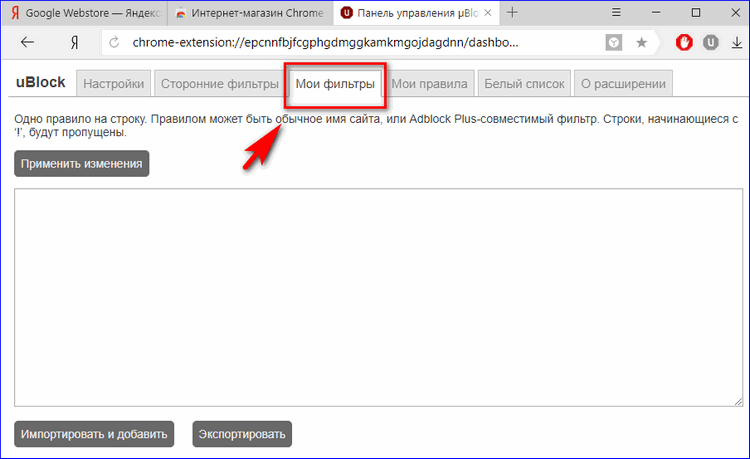
- Введите в поле адреса an.yandex.ru, an.yandex.ua, an.yandex.kz, an.yandex.by и нажмите кнопку “Применить изменения”.
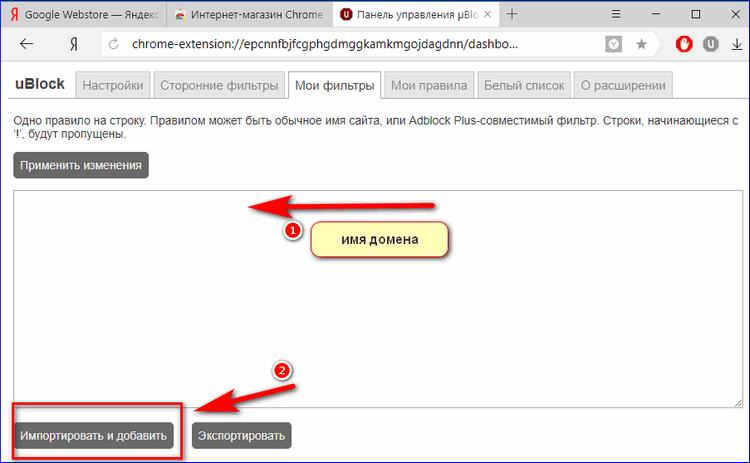
После создания фильтров рекомендуется очистить кэш браузера. Используя AdBlock и uBlock, возможно отключить рекламу Яндекс.Директ и не отвлекаться на ненужные товары.
Дополнительная информация! Для блокировки рекламы на мобильном устройстве на базе Андроид используется AdBlock PLUS. Приложение скачивается и устанавливается, затем производится перезагрузка смартфона.
Отключение вручную
Иногда установки плагинов недостаточно, чтобы убрать Яндекс.Директ из браузера Яндекс, и в таком случае можно настроить блокировку вручную. В AdBlock ручная блокировка устанавливается:
- По всплывшему баннеру кликните правой кнопкой мышки, в открывшемся меню нажмите
- Кликните “Блокировать эту рекламу”.
- Двигайте ползунок, пока баннер не исчезнет, и сразу нажмите “Выглядит хорошо”.

В uBlock реклама блокируется следующим образом:
- Правой кнопкой мыши кликнуть по рекламе, в открывшемся меню выбрать “Заблокировать элемент”.
- Выберите область, которую нужно заблокировать, кликнув по ней левой кнопкой мышки. Появиться ссылка, на ней нажмите кнопку “Создать”.
После проведенной процедуры баннеры не будут появляться на страницах в браузере.
Если реклама в Яндекс.Браузере становится слишком навязчивой и начинает мешать во время серфинга, ее можно просто отключить.
Как отключить рекламу в Яндекс Браузере — подробная инструкция
Ежедневно люди сталкиваются с сотнями рекламных баннеров, объявлений и роликов в сети. Они демонстрируются настолько назойливо, что порой посещение любимого сайта и поиск важной информации становятся испытанием. Проблеме подвержены все пользователи интернета, а реклама присутствует даже внутри популярного Yandex Browser.
Некоторые сервисы предлагают платную подписку с отключением лишних блоков, но большинство сайтов не может предоставить подобной альтернативы. Проблему все же можно решить. Достаточно разобраться, как отключить рекламу в Яндекс Браузере сразу на всех порталах, и проследовать инструкциям. Ваши действия зависят от того, на каком устройстве используется программа.
Как отключить рекламу в Яндекс Браузере на компьютере
В десктопном Яндекс Браузере можно заметить отображение рекламы не только на сторонних сайтах, но и на домашней странице. Разработчики внедрили в программу специальные блоки с интересными предложениями для пользователей. Однако весь рекламный контент от сервисов Яндекса можно легко убрать. Для этого достаточно отключить опцию показа соответствующих блоков с помощью внутренних настроек. Вместе с этим можно также запретить показ рекламы в целом. Программа располагает проработанным функционалом и легко блокирует баннеры с лишней информацией.
Базовая настройка браузера для отключения рекламных блоков:
- Откройте браузер от Яндекса. Кликните по кнопке с настройками в правом верхнем углу, перейдите к «Интерфейсу».
- Внутри раздела «Новая вкладка» нажмите по настройке рекламных блоков, снимите галочки со всех пунктов. Убедитесь в отсутствии объявлений, перейдите на страницу Яндекса.
- Повторно нажмите значок с настройками, откройте «Инструменты» и найдите пункт «Блокировка рекламы». Установите галочки. Теперь вы не будете не видеть излишней рекламы с ненужными объявлениями.
- Кликните по вкладке «Дополнения» в верхнем меню настроек, пролистайте страницу до раздела безопасности. Переключите все тумблеры в активное положение, включая AdGuard.
Такой настройки достаточно, чтобы выполнить блокировку рекламного контента внутри сервисов Яндекса, отключить всплывающие баннеры с громкими видео на сторонних сайтах и избежать демонстрации шокирующих материалов. Однако многие блоки все равно останутся.
Для более эффективной блокировки навязчивой рекламы рекомендуется воспользоваться популярным расширением для браузера под названием Adblock Plus. Его можно найти в магазине Chrome. Достаточно перейти к разделу популярных дополнений и выбрать нужное в списке либо вбить его название в поисковую строку. Adblock полностью избавляет от назойливой рекламы и блокирует всплывающие окна любого характера.
Как настроить расширение Adblock:
- Откройте страницу плагина Adblock в магазине Chrome, нажмите кнопку «Добавить в Яндекс.Браузер». Дождитесь завершения процедуры.
- Кликните по значку расширения на верхней панели плагинов правой кнопкой, нажмите «Настройки». В общем разделе выключите пункт «Допустимая реклама», если хотите после установки дополнения не видеть вообще никаких предложений.
- Внесите в «Белый список сайтов» порталы, где нет необходимости убирать контекстную рекламу и различные баннеры. Если такие отсутствуют, оставьте его без изменений.
Если при использовании расширения вылезла всплывающая реклама или появился блок с объявлениями, то нужно кликнуть левой кнопкой мыши по его значку, выбрать «Заблокировать элемент» и нажать по нежелательному объекту. Adblock внесет информацию в базу и предотвратит его дальнейшую демонстрацию. Если он не заблокирует рекламу, следует обратиться в поддержку и помочь разработчикам, передав информацию по пункту «Сообщить о проблеме». Аналогичным образом можно временно избавиться от объявлений с помощью встроенных инструментов браузера. Достаточно нажать «Скрыть мешающую рекламу». После нужно выделить ненужные элементы.
Иногда пользователю начинает активно демонстрироваться шокирующая реклама с провокационными предложениями. Если внутренние средства браузера и популярное расширение не помогают от нее избавиться, то это может свидетельствовать о посещении вредоносных сайтов. Удаление рекламных вирусов – не такая простая задача. Поэтому придется воспользоваться антивирусной программой. Зачастую удаления вредоносных файлов бывает недостаточно, а вирусная реклама появляется вновь. В таких случаях проблему можно решить только комплексной чисткой. Тогда появление рекламных блоков прекратится.
Как отключить рекламу в Яндекс Браузере на телефоне
Удаление рекламных материалов на сайтах на смартфоне происходит схожим образом. Потребуется выполнить базовую настройку браузера и установить специализированное расширение. После этого всплывающая реклама исчезнет вместе с различными объявлениями в блоках. Однако отключение не будет полным. Браузер блокирует нежелательные блоки и убирает рекламу. Только касается это элементов, получивших негативную оценку экспертов. Остальные показы рекламы остаются.
Как убрать рекламу базовой настройкой браузера:
- Запустите браузер от Яндекса, нажмите кнопку с тремя полосками для открытия меню, перейдите к настройкам, выберите раздел «Блокировка рекламы».
- Активируйте с помощью тумблеров отключение шокирующей и мешающей рекламы, внесенной в базу Яндекса.
Убрать всплывающие баннеры с рекламными объявлениями умеренного характера можно с помощью расширений. Они работают в тестовом режиме и могут давать сбои. Поэтому популярный Adblock остается несовместимым с мобильным браузером. Вместо него подойдет uBlocker. Чтобы убрать рекламу, достаточно установить расширение из официального магазина Chrome. После этого не будут появляться никакие всплывающие окна или объявления в блоках. Также исчезнут рекламные ролики и вставки на YouTube.
Не менее эффективно популярное приложение с названием AdGuard. Блокировщик рекламы устанавливается отдельно и защищает сразу все устройство. После его запуска произойдет удаление баннеров и блоков с объявлениями во всем смартфоне. Появление рекламы будет исключено, программа заблокирует любые попытки ее демонстрации. Настроить AdGuard очень просто, так как он автоматически соединяется с сервером и скачивает информацию. Достаточно установить его и активировать. После этого исчезнет вся надоедливая реклама. Программа также доступна для ПК.












